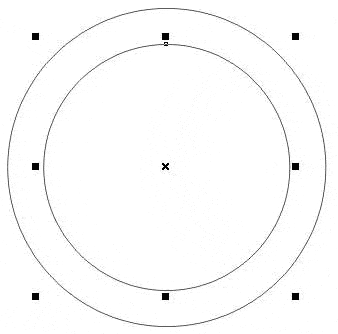萬盛學電腦網 >> 圖文處理 >> Photoshop教程 >> ps合成圖片教程 >> PS合成打造一幅森林懸崖邊奇幻風景全景效果教程
PS合成打造一幅森林懸崖邊奇幻風景全景效果教程
Photoshop是一個夢幻般的應用程序,不同照片進行融合,創造全新的東西。在本教程中,我們將融合一些照片,以創造一個風景優美的景觀全景。讓我們開始吧!
最終效果:

Step 1
新建圖層,將所有素材添加進來,適當調整大小。
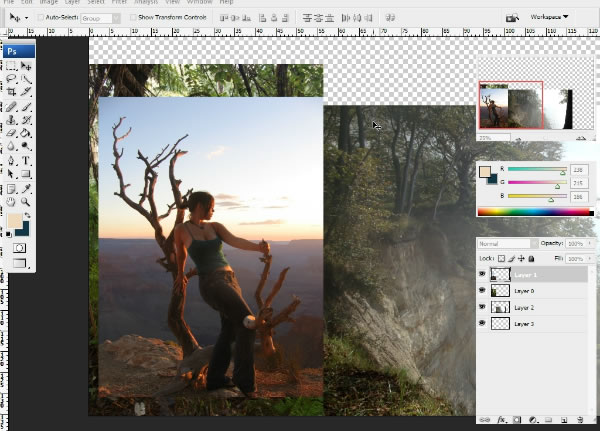
Step 2
選擇女孩圖層,自由變換-水品翻轉,調整色彩平衡 ,分別設置中間調和高光,按下圖輸入數值:
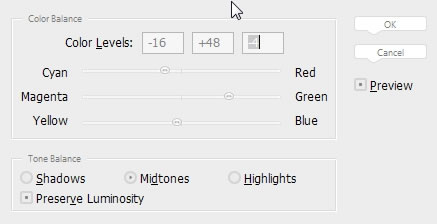
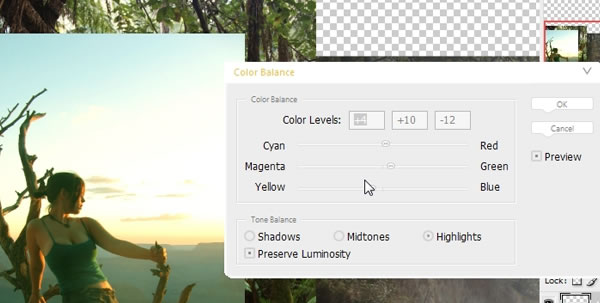
Step 3
在女孩圖層添加蒙版,用筆刷檫除周圍不必要的部分,添加調整層-亮度/對比度,輸入如下數值:
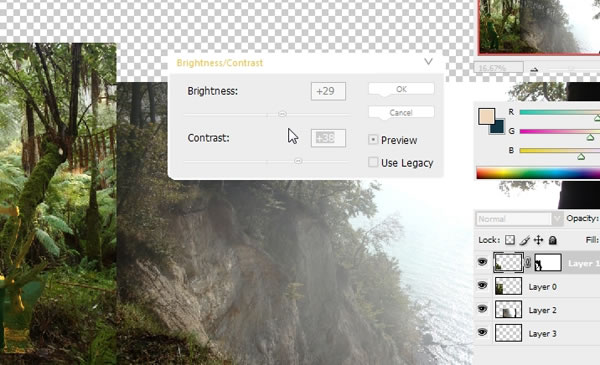
Step 4
添加調整層-色相/飽和度,輸入如下數值:
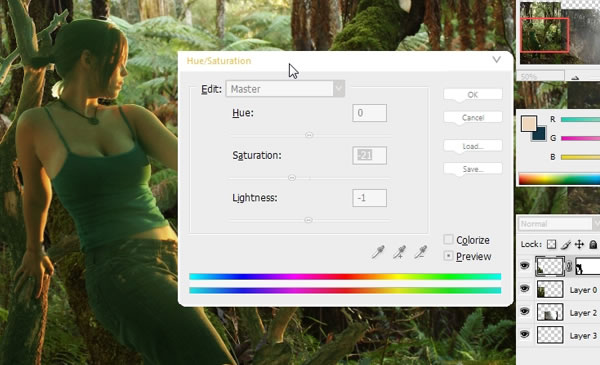
Step 5
添加調整層-色階,輸入如下數值:
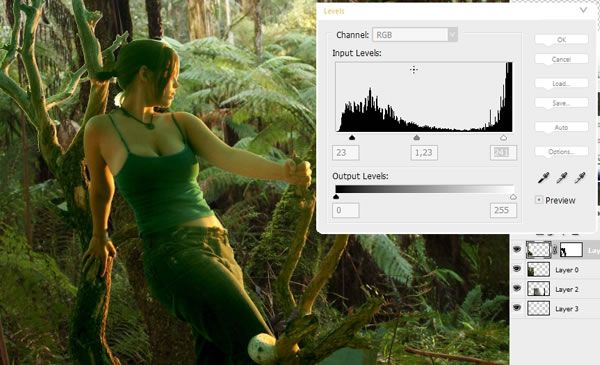
Step 6
選擇女孩後面的“樹”圖層,色彩平衡-“中間調”0,8,0,色彩平衡-高光如下數值:
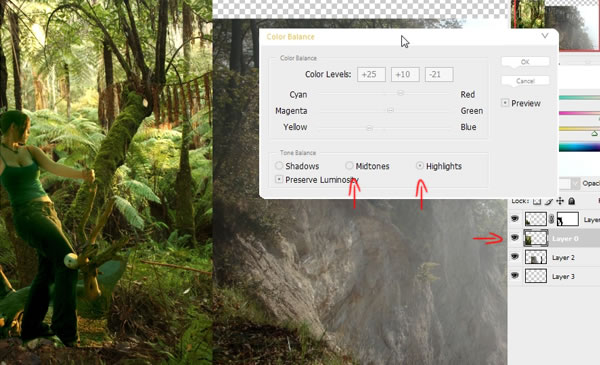
Step 7
選擇“懸崖”圖層,自由變換-水平翻轉,然後亮度-對比度,色彩平衡,數值如下圖:
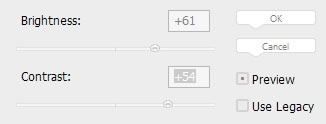
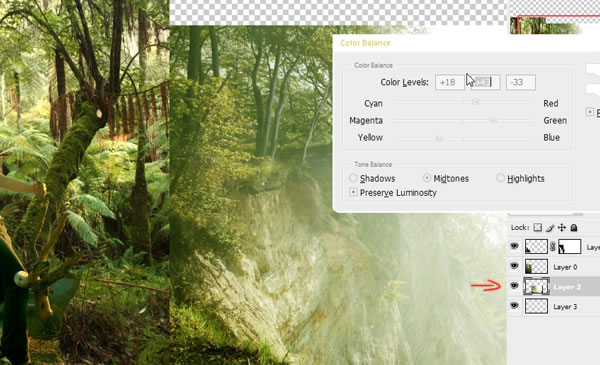
Step 8
選擇“樹根”圖層, 並改變它的亮度,對比度和飽和度到-23。
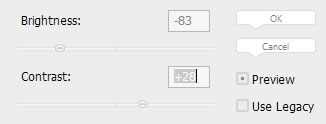
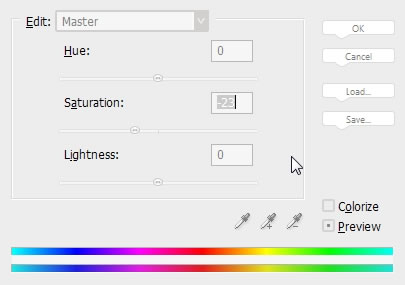
也復制(指揮/ CTRL + J鍵)“樹”的背後,我們的模型層,並將其移動到左側,我們會好好照顧它。將它命名為“左樹”。(下面的紅色箭頭)
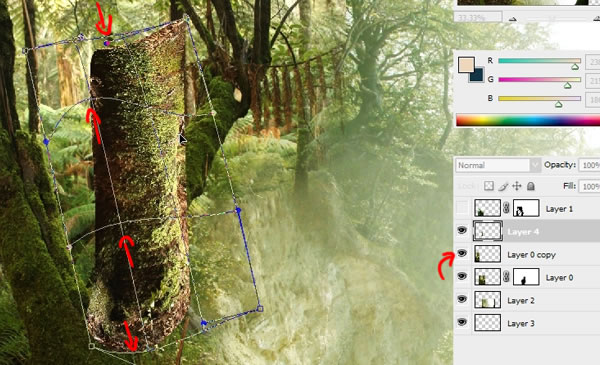
Step 9
我們的“左樹”層(這裡是“圖層0副本”)創建的面具和畫用黑色畫筆對我們的面具,使這些層淡出彼此的行程。
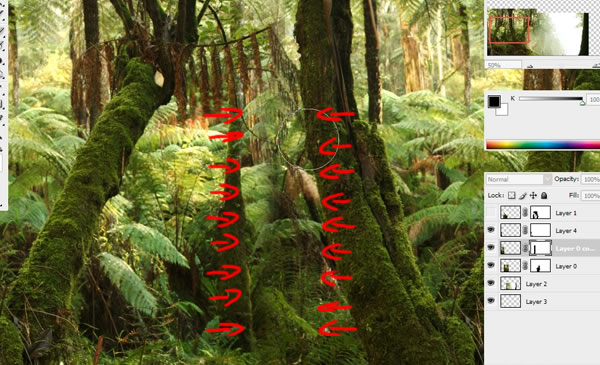
Step 10
選擇並移動層的片段與懸崖,右側,以填補一些空間
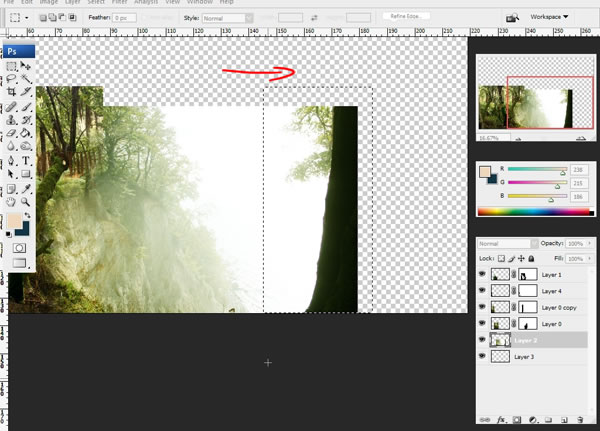
Step 11
回到左側的圖像並粘貼到這裡的“小樹”的股票,調整它的大小(命令/按Ctrl + T),色彩平衡(命令/ CTRL + B),並選擇設置:在“亮度/對比度亮度+ 73 “窗口。
然後做一些清除樹周圍的工作,所以最後它看起來像這樣:
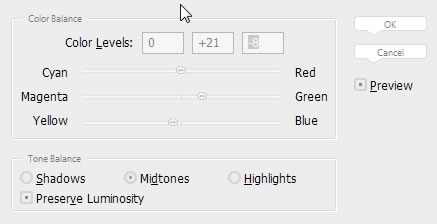
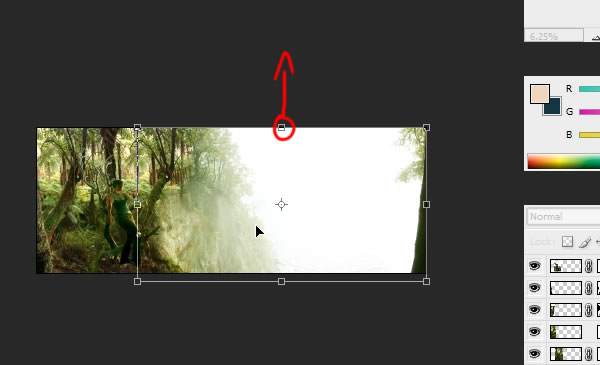
Step 12
使用“裁剪工具”,並調整我們的文件,然後打命令/按Ctrl + T調整懸崖層隱藏空文檔的頂部空間。簡單地伸展它向上,使其更高。
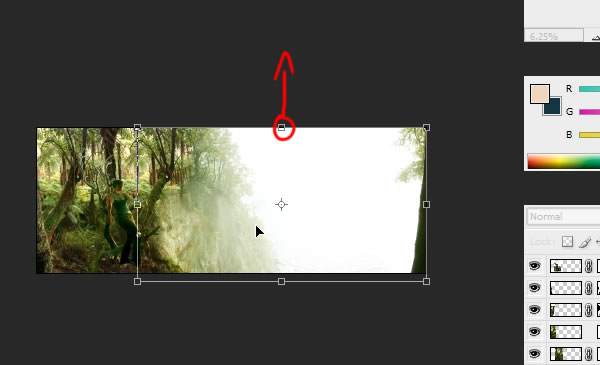
Step 13
層的樹木清除一些不必要的部分。

Step 14
粘貼在右側的“海洋”的股票,並使用以下設置,亮度/對比度,大致與我們的形象融為一體。打命令/ CTRL + B,選擇“中間調”和“亮點”的值。
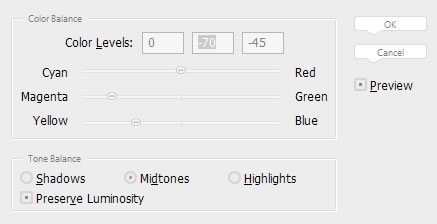
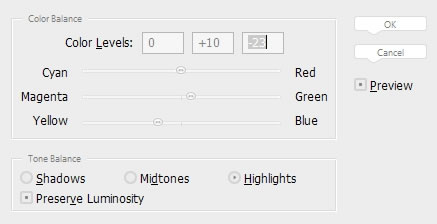
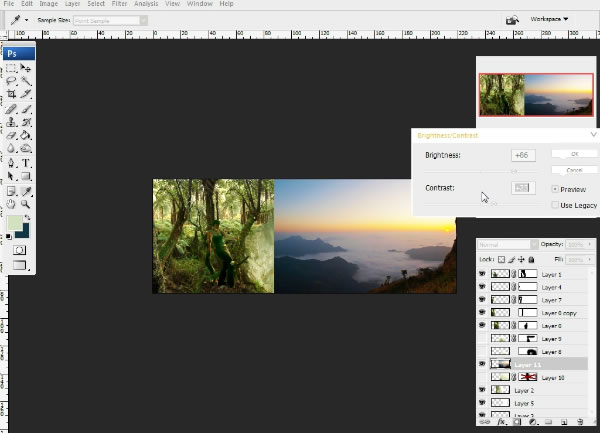
Step 15
打開“液化濾鏡”(Shift + Ctrl + X),選擇女孩層,將她的嘴唇向上彎曲,她的耳朵向上移動,使它看起來像一個精靈耳朵。
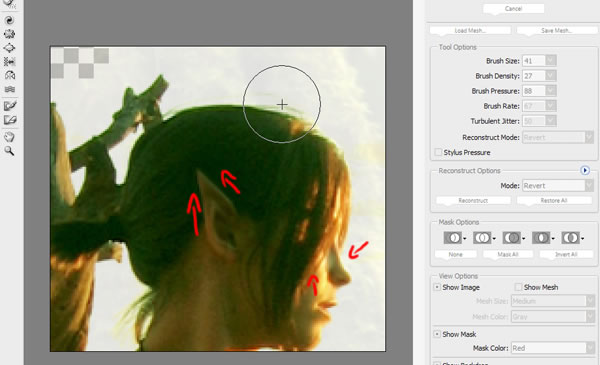
Step 16
在懸崖層上添加一個蒙版,基本上抹去了一半,然後減倉“線性減淡(添加)”混合??設置褐色(“3e1d0a”)的招新層上繪制它的邊緣,因此,它看起來像這樣的:
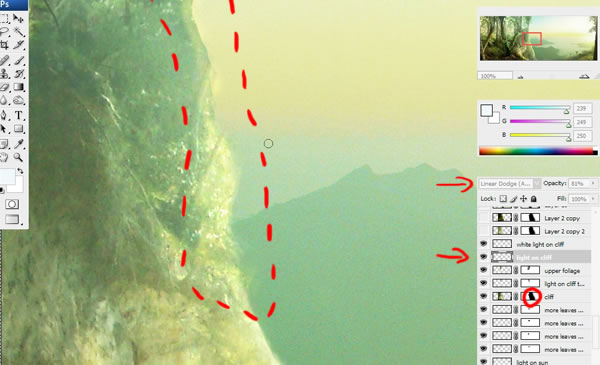
Step 17
在層與女孩 - 選擇一些分支機構,並再次打命令/ CTRL + B(色彩平衡),以改變這些顏色。選擇“陰影”,然後打命令/ CTRL + U(色相/飽和度),
並選擇這些設置:
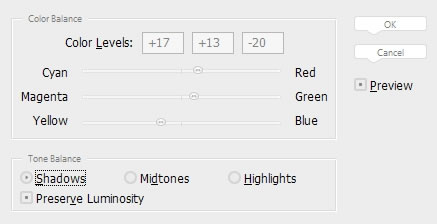
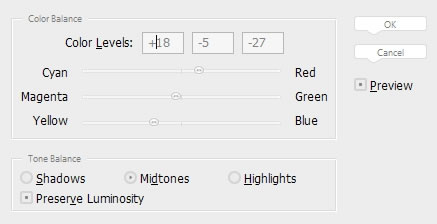
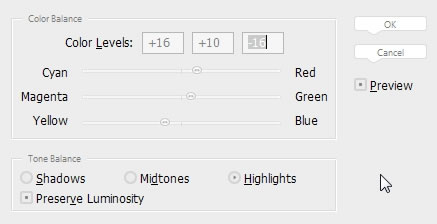
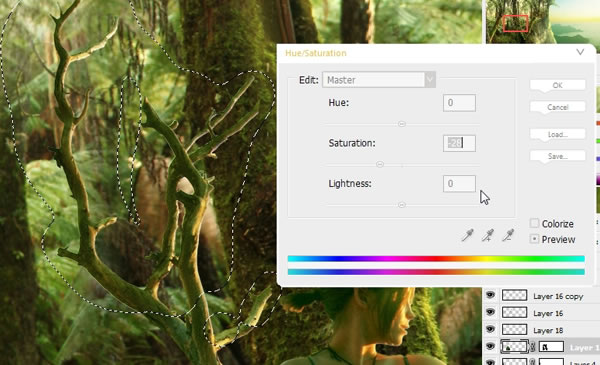
Step 18
另一件事是背後的女孩的影子 - 做畫“17120a”的新層上的彩筆畫(“影子女孩”),然後設置這層“硬光”勾兌
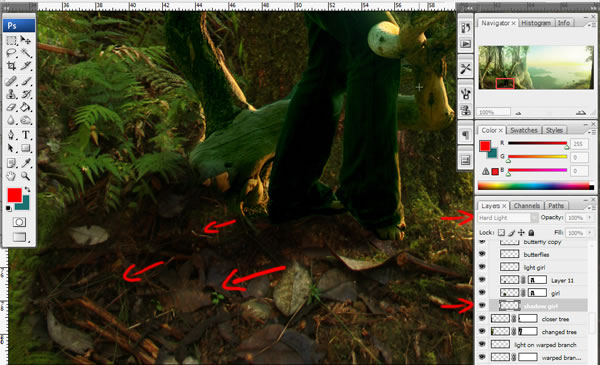
Step 19
創建新層,並設置它的混合“線性減淡(添加)”,一些黑褐色的顏色筆畫畫像“3e1d0a”。它將創建發光效果的樹木和樹枝上,你也可以使用“減淡工具”
設置“亮點”,以減輕光應該是可見的樹邊,懸崖邊,一些地區對我們的女孩模型的股票一樣,一些地區。退房下面的圖片。
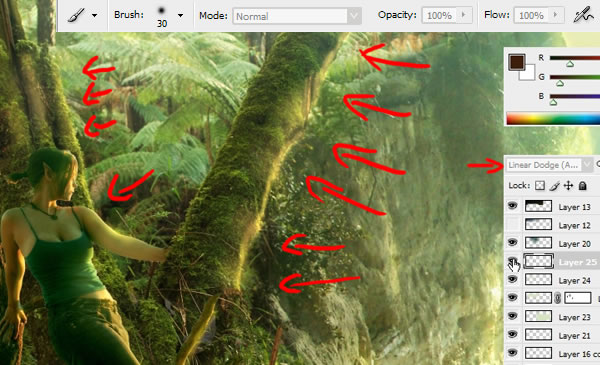
Step 20
創建新層,並借鑒一些海洋用軟刷招,使用淺色像“d6e4c1”,然後在此層的不透明度降低(約30%)創建霧的效果,創造另一個層,並做相同的樹木,
然後在這一層,並擦除部件,如接近樹木或樹葉,創建掩碼。您可以模糊這個面具(高斯模糊)給它平滑的外觀。
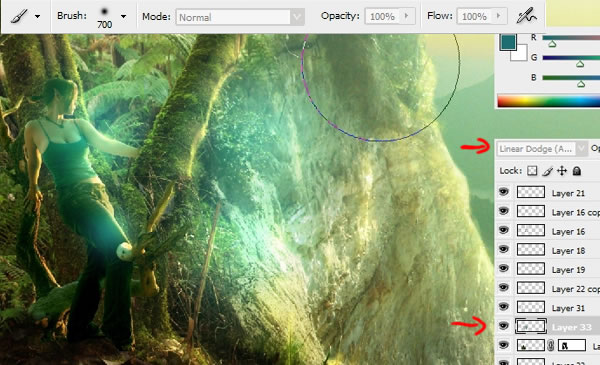
Step 21
因為上崖頂(重疊層和樹木之間的暗區)重復(指揮/ CTRL + J),樹木和災區指揮層/ Ctrl + T鍵,它水平翻轉(片段的混合問題右鍵>“水平翻轉” ),
然後將這個圖層高於“樹”層(圖片1),因此它涵蓋了“破”區(圖片2),然後開始刪除一些片段,所